iPhone iOS 10 : mettre à jour votre iPhone
Vous pouvez mettre à jour votre iPhone pour bénéficier des nouveautés. Pour cela, connectez votre mobile à un réseau wifi ou par câble USB avec le logiciel iTunes. Voici la marche à suivre.
Avant de commencer
Vous devez :
- Connecter votre iPhone à un réseau wifi avant de lancer la mise à jour.
- Avoir un mobile suffisamment chargé.
- Ne pas l'utiliser durant la phase de mise à jour.
La mise à jour peut durer plusieurs minutes.
Aller dans le menu Réglages |
 |
Se rendre dans le menu Général |
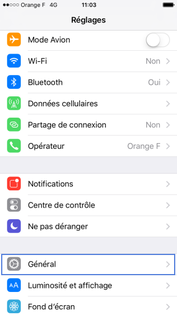 |
Choisir Mise à jour logicielle |
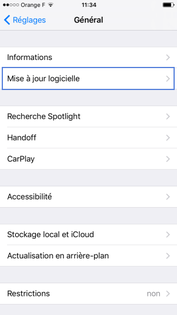 |
Patienter pendant la recherche de mise à jour |
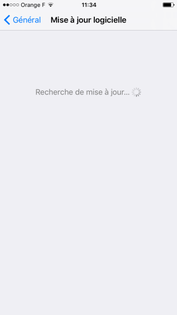 |
Télécharger la mise à jourLorsqu'une mise à jour est disponible, appuyez sur Télécharger et installer en bas de l'écran. Le téléchargement de la mise à jour démarre. |
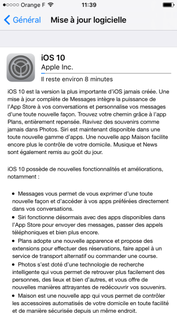 |
Vérifier la fin du téléchargementLorsque la mise à jour est téléchargée, l'indication apparaît à droite de l'icône Réglages. |
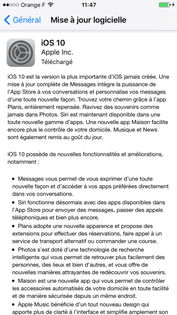 |
Faire défiler l'écran
|
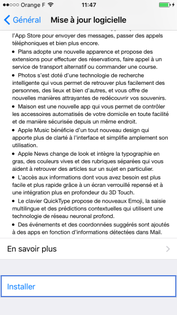 |
Accepter les conditions générales |
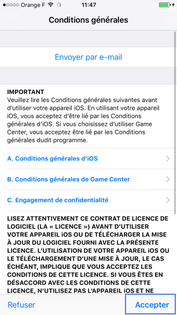 |
Confirmer l'acceptation des Conditions généralesAppuyez sur Accepter. |
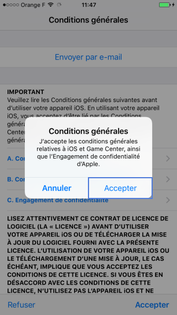 |
Patienter pendant le téléchargement |
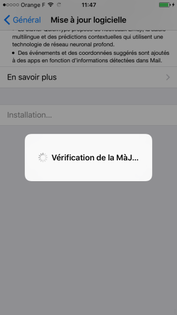 |
Déverrouiller la carte SIMUne fois la mise à jour téléchargée, appuyez sur Déverrouiller. |
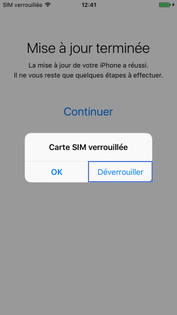 |
Saisir le code PIN
|
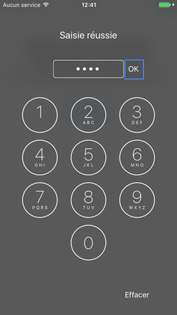 |
Démarrer la mise en serviceCliquez sur Continuer. |
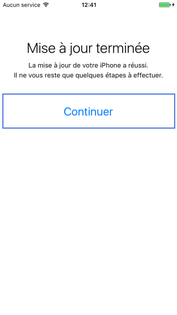 |
Choisir l'activation du service de localisationChoisissez l'activation ou la désactivation du service de localisation pour que les applications et services utilisent votre position géographique. |
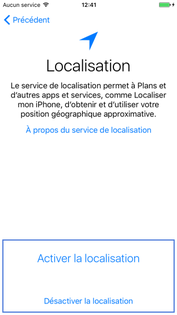 |
Configurer votre empreinte digitaleLorsque votre mobile est doté de la fonction Touch ID, vous pouvez choisir de configurer maintenant l'enregistrement de votre empreinte. Sélectionnez Continuer ou Configurer Touch ID plus tard (notre exemple). |
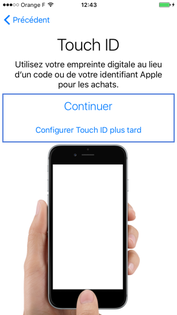 |
Confirmer la configuration de Touch ID ultérieurement |
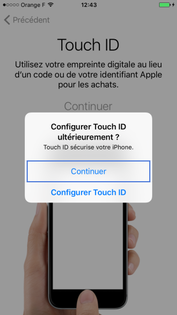 |
Configurer un codeSaisissez un code de verrouillage pour protéger votre iPhone. Vous pouvez passer cet étape en cliquant sur Options de code (notre exemple) et choisissez Ne pas ajouter de code. |
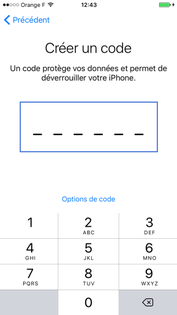 |
Saisir votre identifiant AppleSaisissez le mot de passe de votre compte Apple. Cliquez sur Suivant. |
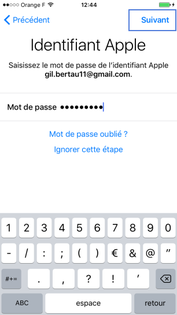 |
Choisir l'envoi des données de diagnosticSélectionnez un choix pour l'envoi de données de Diagnostic à Apple entre :
|
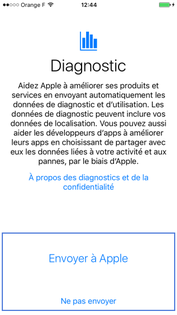 |
Mise à jour effectuéeLa mise à jour et la configuration de l'iPhone est terminée. Cliquez sur Démarrer pour commencer à utiliser votre mobile. |
 |
Avant de commencer
Vous devez :
- Être en possession de l'iPhone et du câble USB fourni.
- Avoir à disposition un ordinateur.
- Vérifier que l'ordinateur est connecté à internet.
- Avoir installé le logiciel iTunes.
Connecter l'iPhone à l'ordinateur avec le câble USB |
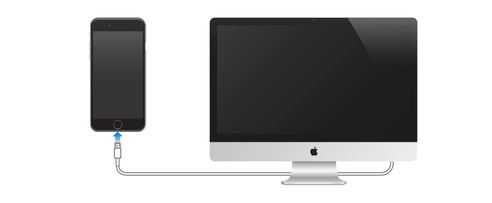 |
Ouvrir le logiciel iTunesOuvrez le logiciel iTunes. L'iPhone est détecté automatiquement et son icône apparaît en haut à gauche de l'écran. |
|
Mettre à jourAvant la mise à jour de votre iPhone, nous vous préconisons de sauvegarder vos données personnelles.
|
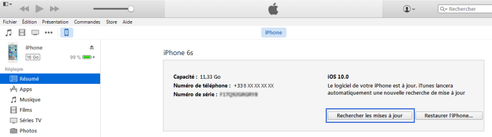 |
Patienter pendant à la mise à jourLe logiciel iTunes procède au téléchargement. |
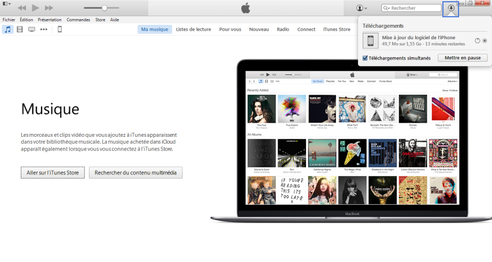 |
Vérifier la mise à jour du logicieliTunes procède à la mise à jour de l'iPhone. A la fin de la mise à jour, l'iPhone redémarre. |
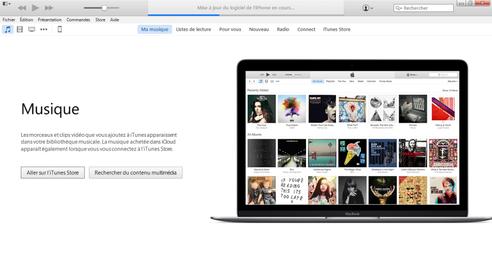 |
Saisir le code de déverrouillageAu redémarrage de l'iPhone, saisissez le code de déverrouillage s'il est activé. |
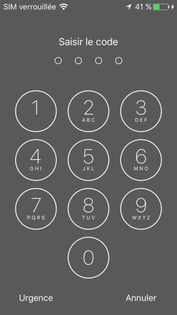 |
Cliquer sur Déverrouiller |
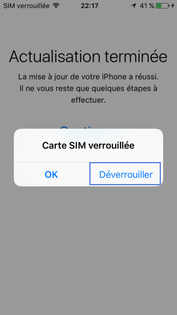 |
Saisir le code PIN
|
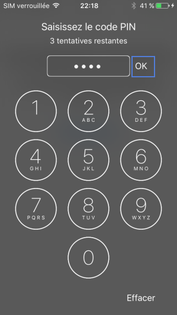 |
Cliquer sur Continuer |
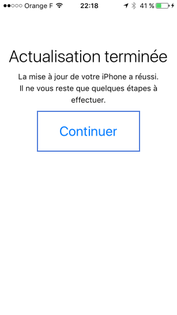 |
Choisir l'activation du service de localisationChoisissez entre l'activation ou la désactivation du service de localisation pour que les applications et services utilisent votre position géographique. |
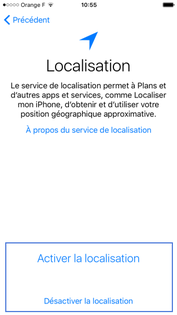 |
Saisir votre identifiant Apple
|
 |
Patienter pendant la configuration |
 |
Accepter les Conditions générales |
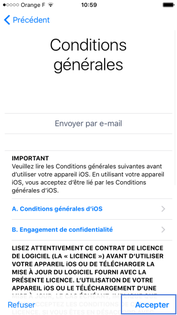 |
Confirmer l'acceptation des Conditions générales |
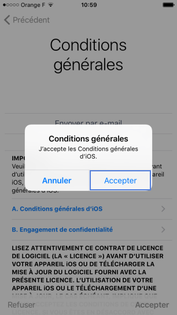 |
Choisir l'envoi des données de diagnosticSélectionnez un choix pour l'envoi de données de Diagnostic à Apple entre :
|
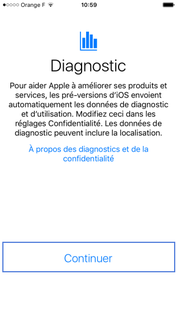 |
Mise à jour effectuéeLa mise à jour de l'iPhone est terminée. Cliquez sur Démarrer pour commencer à utiliser votre iPhone. |
 |
Votre avis est traité de façon anonyme, merci de ne pas communiquer de données personnelles (nom, mot de passe, coordonnées bancaires...)
Besoin de contacter le service client ou d'une aide supplémentaire ? Rendez-vous sur "Aide et contact"
Votre avis est traité de façon anonyme, merci de ne pas communiquer de données personnelles (nom, mot de passe, coordonnées bancaires...)
Besoin de contacter le service client ou d'une aide supplémentaire ? Rendez-vous sur "Aide et contact"